Установка Windows Vista
Windows Vista является одной из самых неудачных систем компании Microsoft, которая была выпущена в спешке, чтобы сохранить положение компании на рынке. Если Вам по каким-то причинам необходимо посмотреть на извращения установить данную операционную систему, то ниже привожу подробную инструкцию.
Как всегда начинаем с прожига болванки, если конечно у вас уже есть диск с дистрибутивом, то прожигать ничего не нужно. Установка не отличается оригинальностью, поэтом выбираем в BIOS загрузку с CD и понеслась -
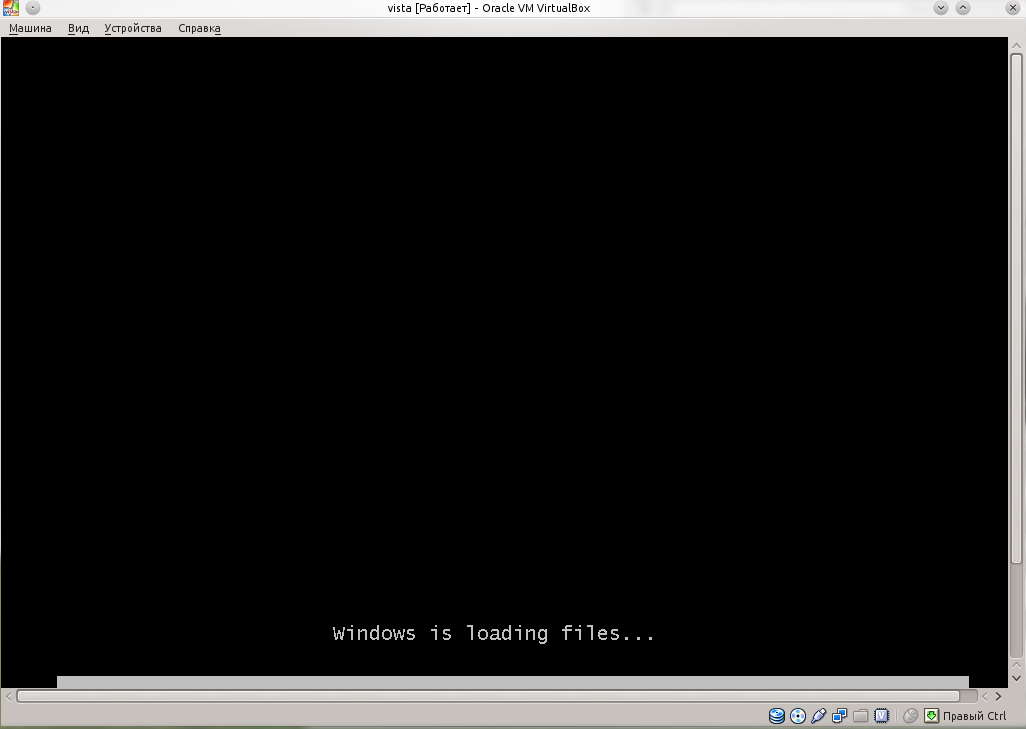
Выбираем региональные параметры (для Русских они Русские ;))
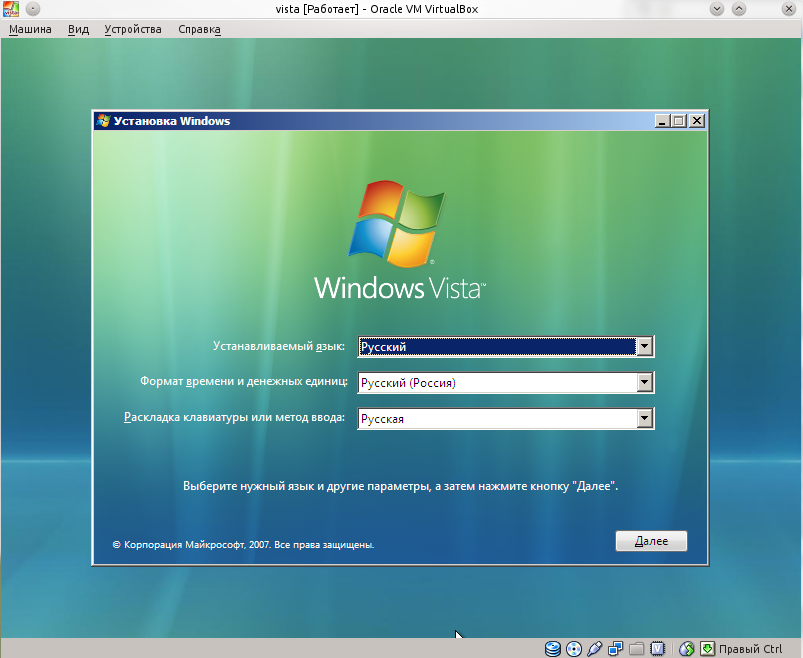
Т.к. мы устанавливаем систему, а не восстанавливаем, то выбираем "Установить",
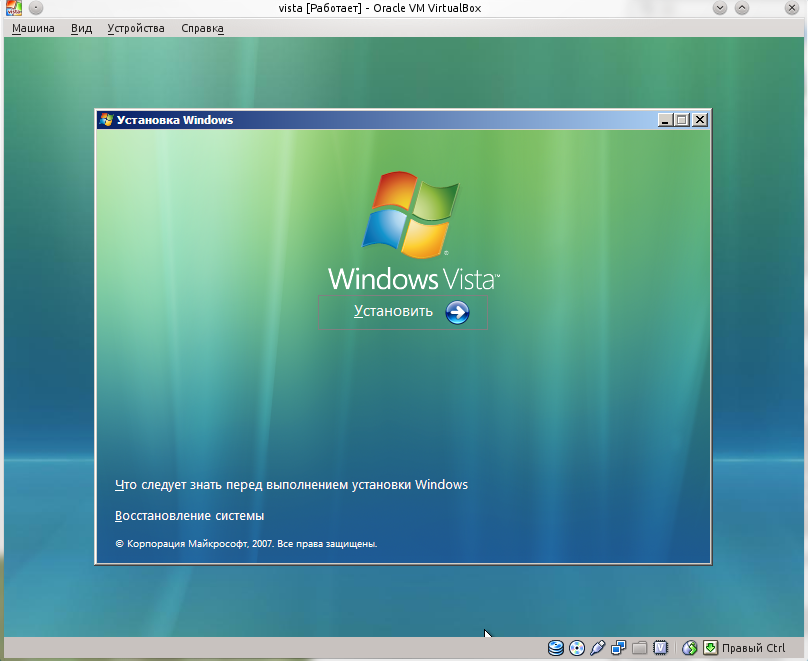
Вводим ключ, который можно найти на обложке Вашего компакт-диска или на корпусе компьютера. В крайнем случае гугл знает все;) Если что, введенный на картинке ключ подходит для установки (только для установки, для регистрации Вашей копии Windows Вам понадобиться другой ключ)
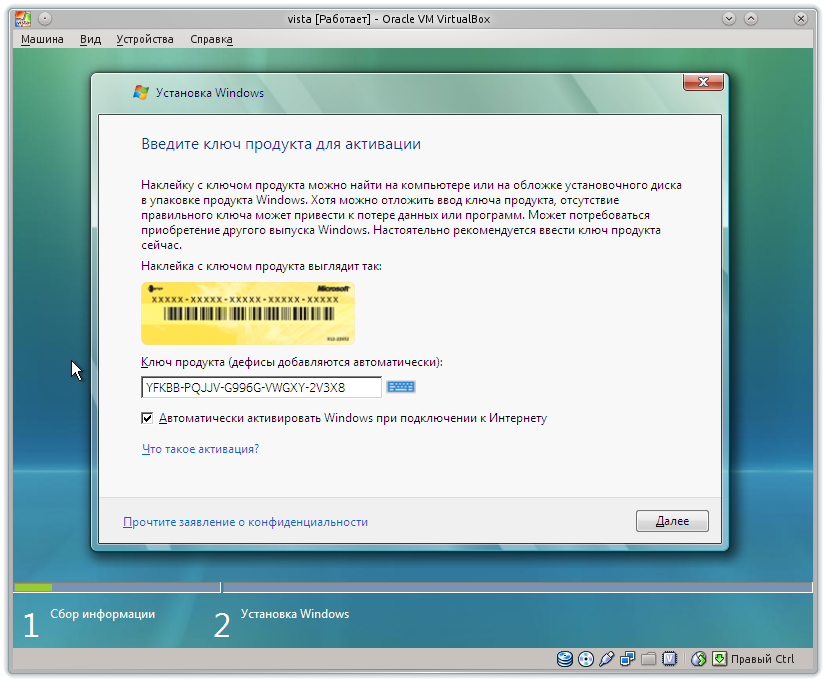
Выбираем тип устанавливаемой системы, в нашем случае Windows Vista Ultimate, окно выбора есть не всегда, все зависит от того, где Вы взяли дистрибутив.
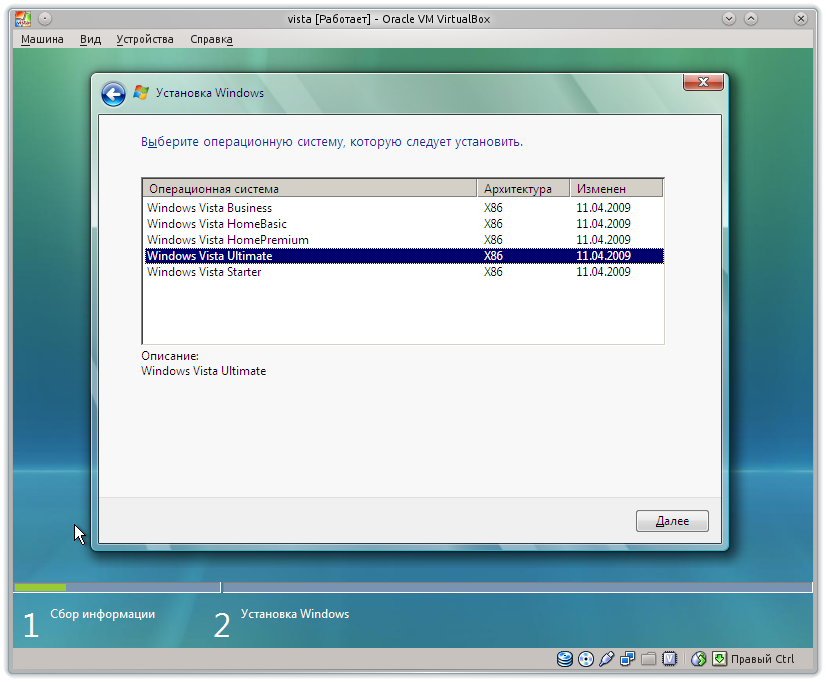
Знакомимся с лицензионным соглашением, учим его наизусть пролистываем его до конца и ставим галку - "Я принимаю условия лицензии", нажимаем Далее. До тех пор пока галку не поставить, продолжить установку вы не сможете.
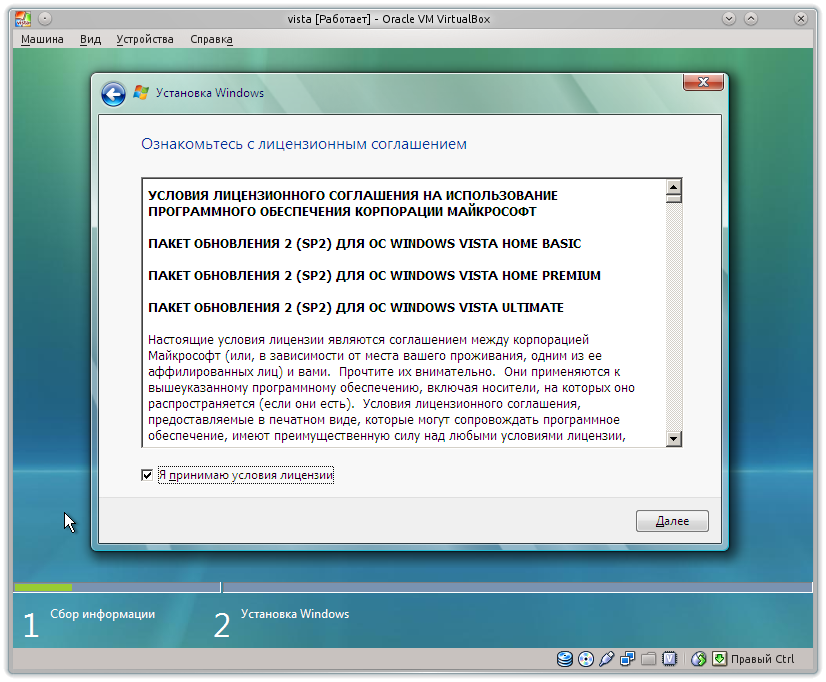
Обновлять нам нечего, поэтому выбираем "Полная установка"
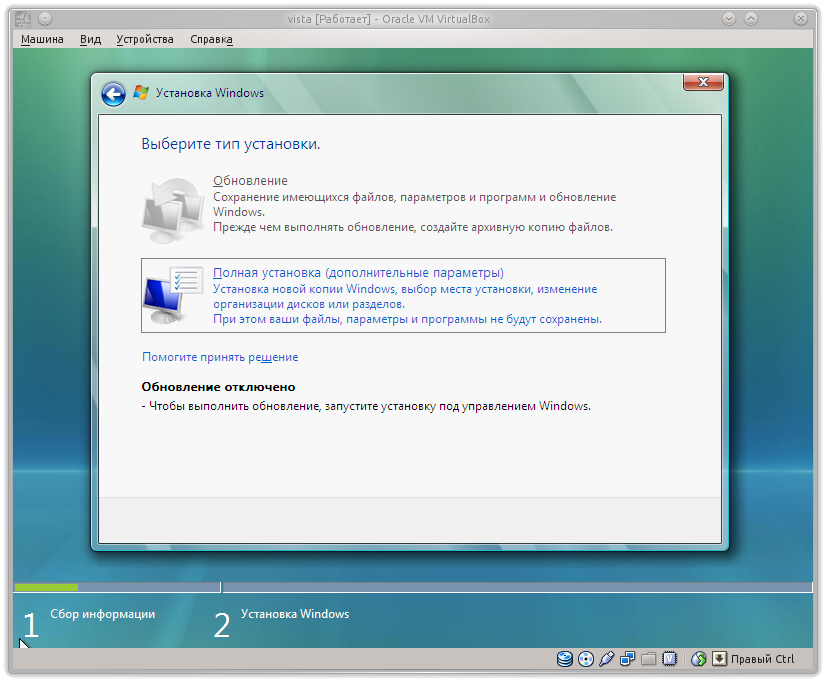
Выбираем раздел, куда будем устанавливать, у меня он один, так что долго мучиться не приходиться. Если раздел большой, более 160 Гб, рекомендую разбить на два, первый под систему гигов на 60-80, второй под Ваши данные. В случае сбоя Ваши данные спасти будет намного проще. Нажимаем "Настройка диска".
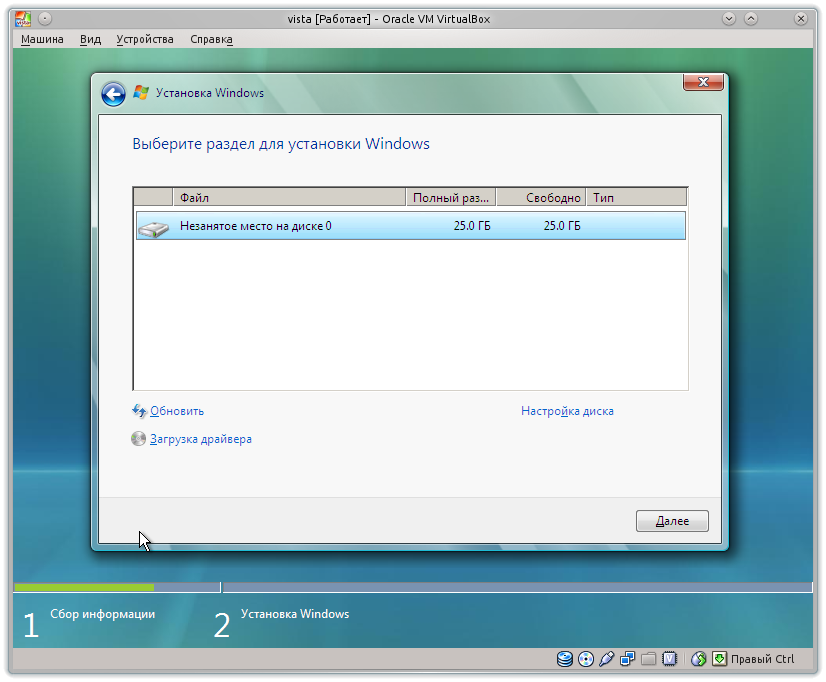
Выбираем размер раздела диска и нажимаем применить, если Вы хотите создать несколько разделов, то данную процедуру необходимо повторить для каждого.
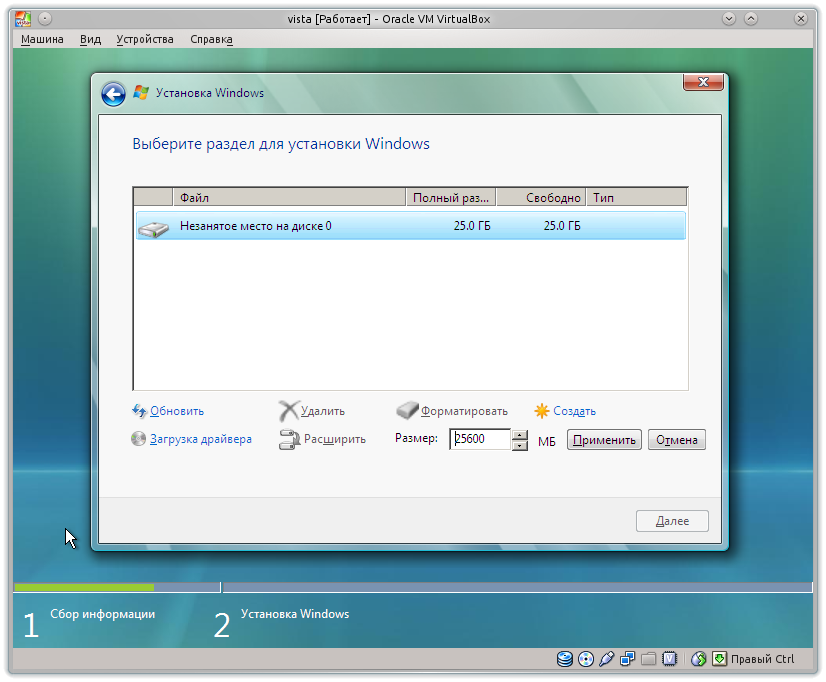
Разделы созданы, выбираем на какой будем устанавливать системы и нажимаем "Далее"
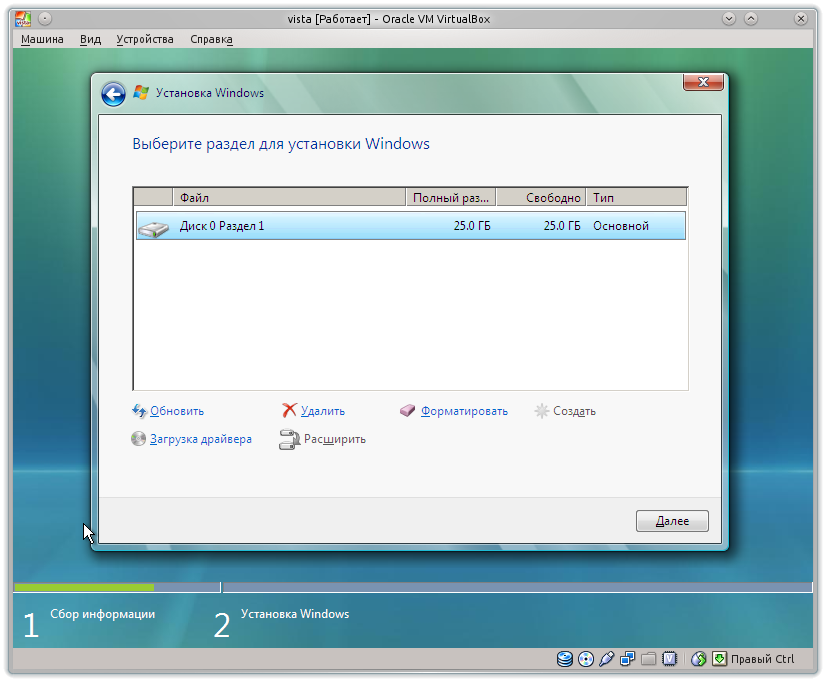
Отображение процесса установки -
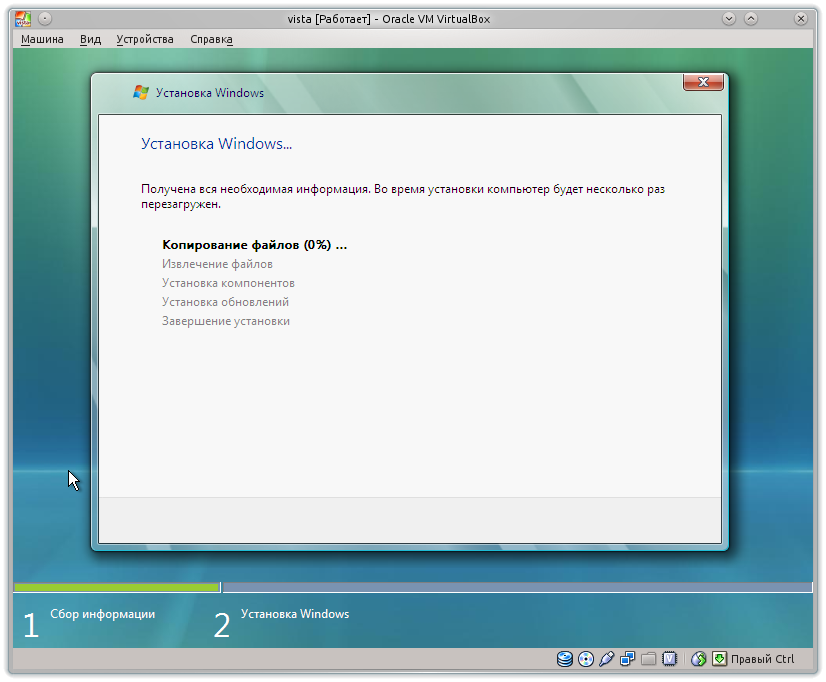
Перезагрузка

После перезагрузки на черном экране загадочные "бегающие" точки =)
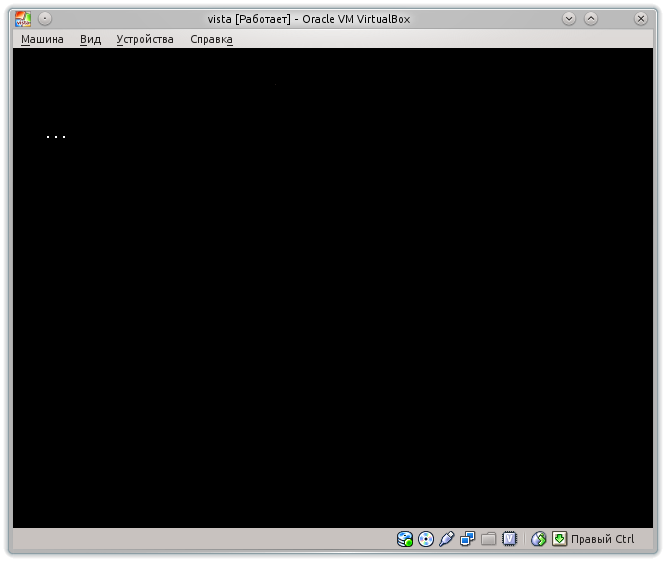
Завершение установки -
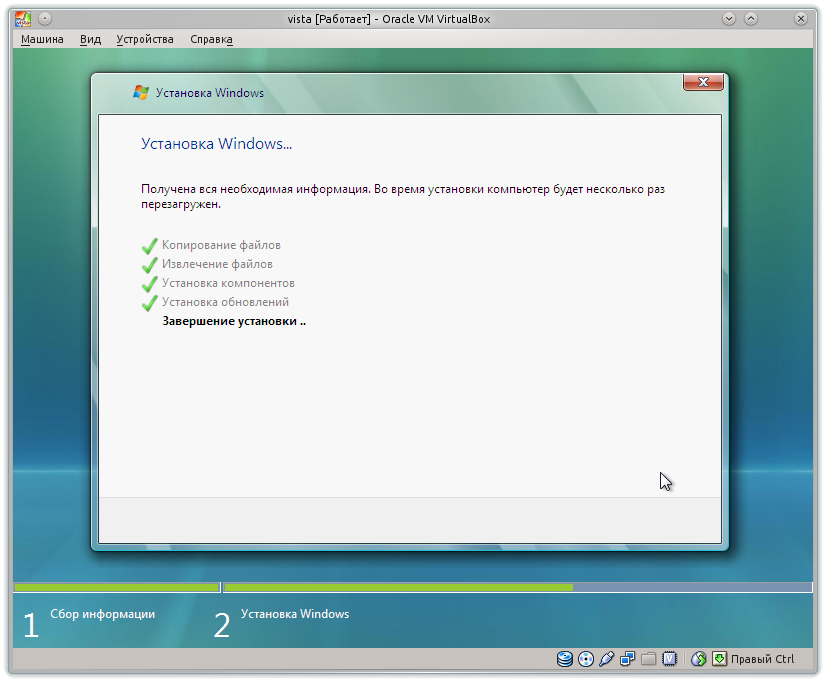
Вводим имя пользователя и пароль, лучше всего делать это латинскими символами, в дальнейшем избежите много неприятностей. Пароль использовать настоятельно рекомендую, также как и создание в последствии второго пользователя без административных прав. Работать на компьютере соотвественно под вторым пользователем.
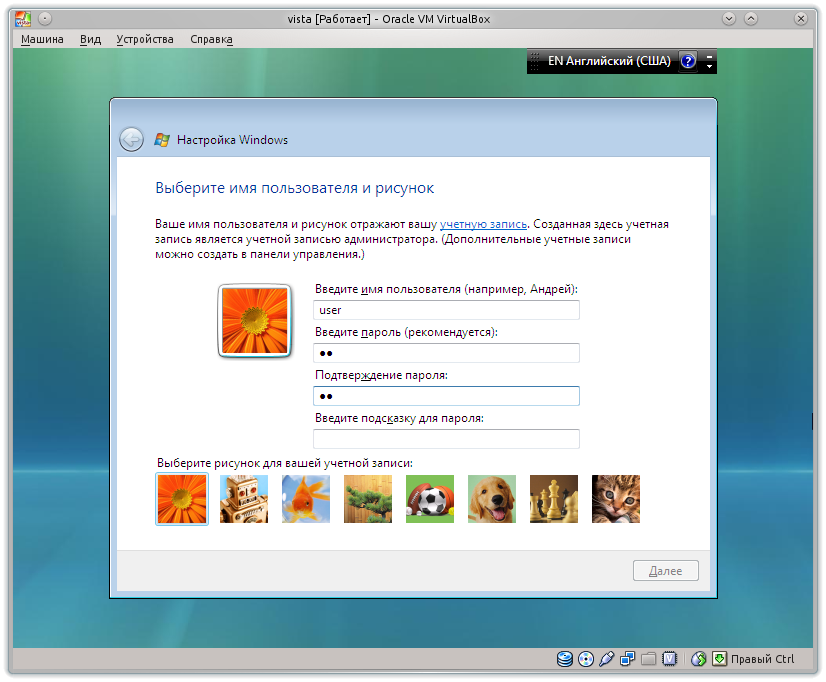
Вводим имя компьютера, соотвественно тоже латинскими символами.
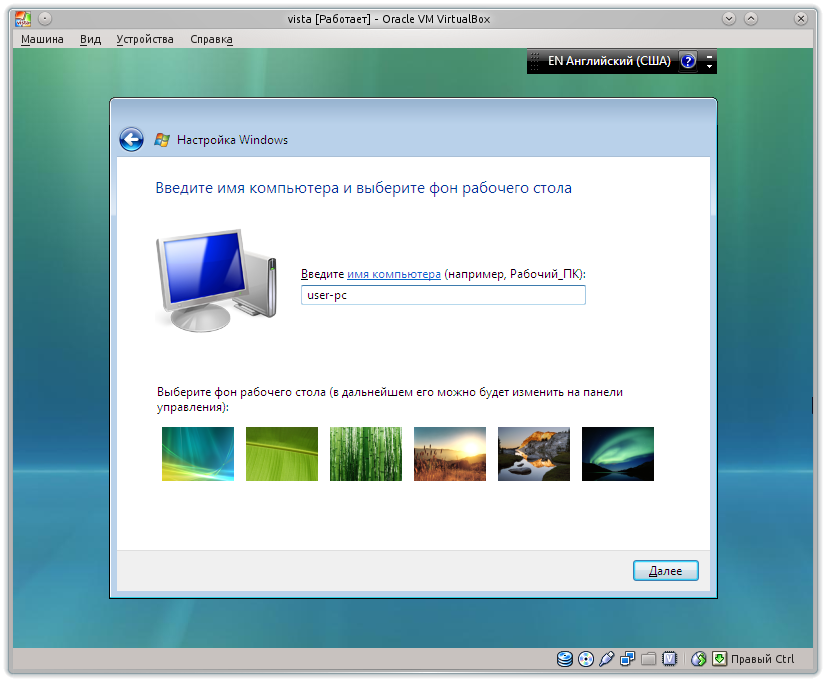
Автоматическое обновление можно настроить разу, а можно и потом, на первоначальном этапе это не критично.
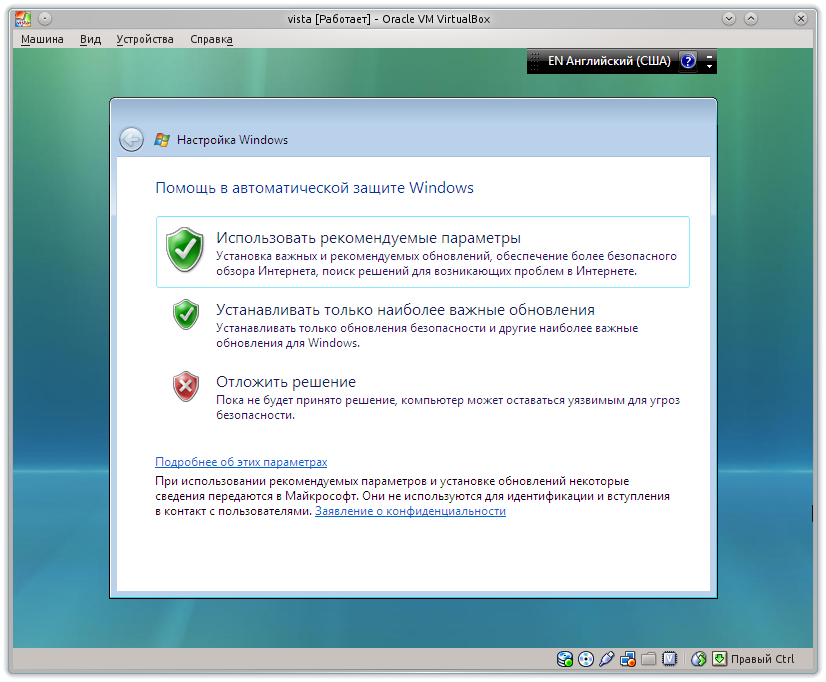
Установка даты и времени -
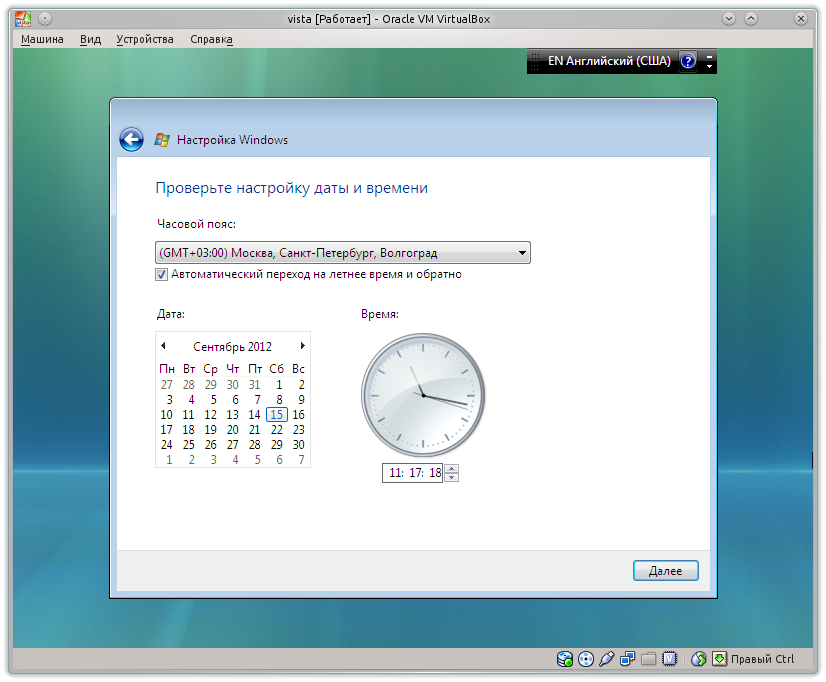
Спасибо за то, что Вы потратили деньги в пустую =))

"Правильный выбор" - сам себя не похвалишь, никто не похвалит.
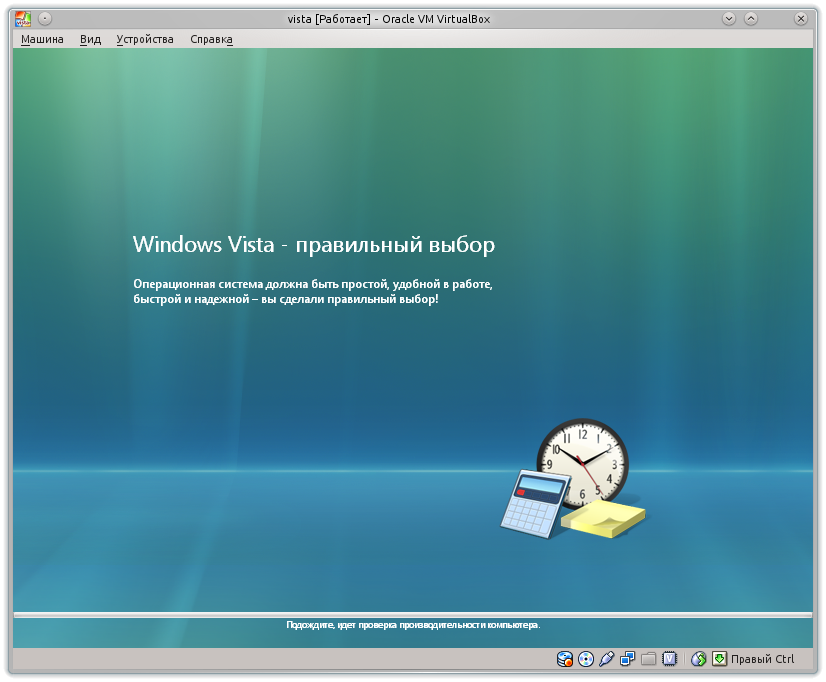
Вводим ранее заданный нами пароль -
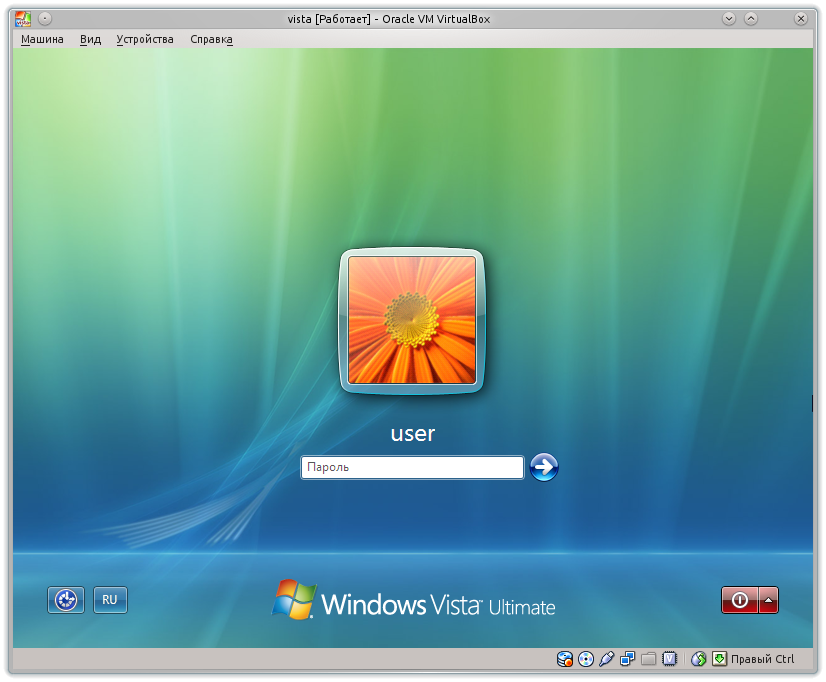
И попадаем на рабочий стол, все на этом установка закончена.
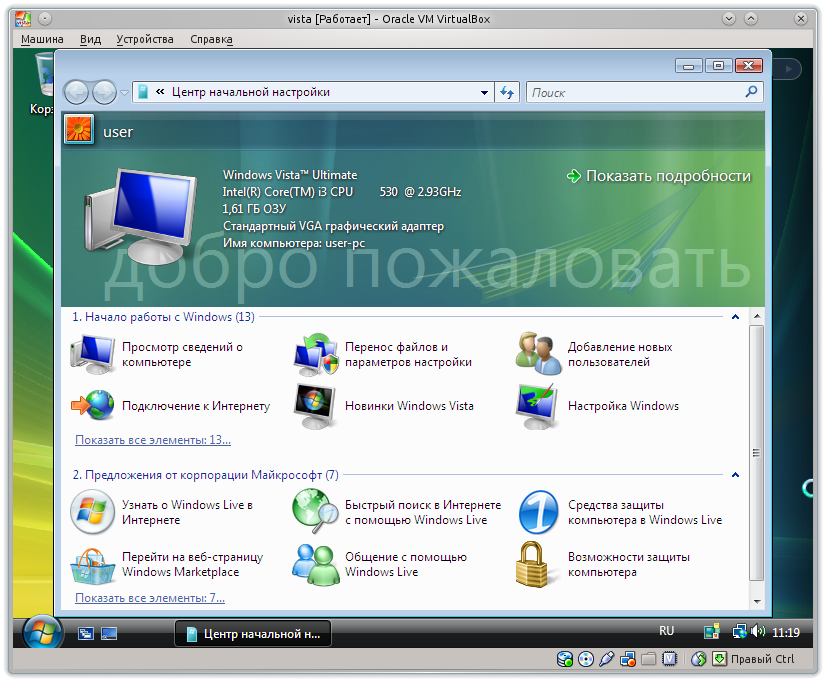
Далее крякаете регистрируете систему, устанавливаете обновления, ставите антивирус и прочий необходимый софт.
Приятного мучения развлечения!
- Войдите или зарегистрируйтесь, чтобы отправлять комментарии
